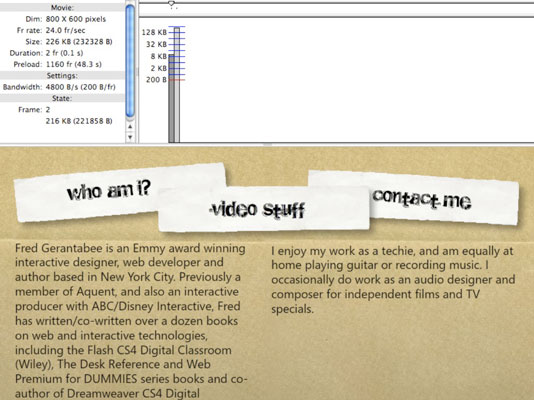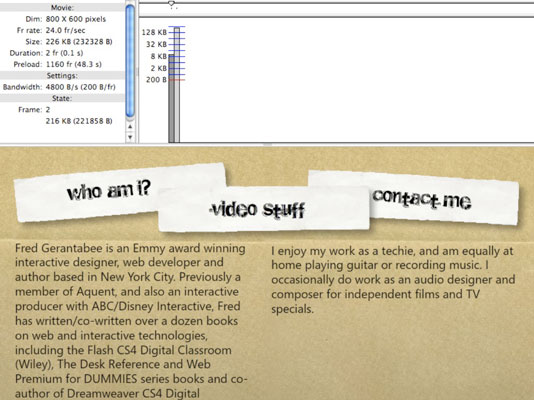Preden objavite film Flash v programu Adobe Flash Creative Suite 5, vedno uporabite predogled objave, da preizkusite nastavitve, ki ste jih ustvarili v pogovornem oknu Nastavitve objave. Tako kot ukaz Test Movie lahko tudi Publish Preview takoj ustvari in prikaže datoteko SWF v predvajalniku Flash Player za takojšen ogled, vendar se tu podobnost konča.
Predogled objave ustvari predogled za vse oblike datotek, ki jih izberete v pogovornem oknu Nastavitve objave, vključno s spletnimi stranmi, slikami in projektorji. Predogled vam omogoča, da vidite, kako bodo te datoteke videti, preden dokončate zadnjo nalogo objave, in vam daje možnost, da prilagodite nastavitve objave za najboljše možne rezultate.
Za predogled poljubnih izbranih oblik objave izberite Datoteka→ Predogled objave in izberite obliko, ki si jo želite ogledati. Privzeto je datoteka SWF s spremljajočo stranjo HTML.
Predogled objave prikazuje, kako bo videti končni film na strani HTML. Za predogled HTML in vdelane datoteke SWF izberite Datoteka→ Objavi predogled→ HTML.
Pritisnite kombinacijo tipk za bližnjico za objavo predogleda Ctrl+F12 (Windows) ali Command+F12 (Mac), da kadar koli ustvarite predogled iz privzete izbire (stran HTML in datoteka SWF).
Če HTML ali SWF ni med vašimi izbranimi oblikami za objavo, je predogled objave privzeto nastavljen na naslednjo obliko, ki ste jo izbrali po izbiri Nastavitve objave→ Oblika.
Pri predogledu filma z ukazom Preizkusni film ali Objavi predogled (samo možnost Flash), lahko uporabite orodje za profiliranje pasovne širine. Ta graf se prikaže na vrhu okna za predogled in prikazuje skupno velikost datoteke vašega filma ter kje in kako se podatki nalagajo med predvajanjem filma.
Ta korak je lahko pomemben pri ugotavljanju, ali je velikost datoteke prevelika za uporabnike, da bi jo lahko prenesli, ali bi morali učinkoviteje razporediti elemente, ki zahtevajo veliko podatkov (kot so zvočne datoteke ali slike), po časovni osi.
Vrstice na grafu se prikažejo v okvirih, kjer se nalagajo podatki, višina palice pa kaže, koliko podatkov je bilo naloženih, ko je kazalec predvajanja dosegel ta okvir.
Če si želite svoj film ogledati s profilom pasovne širine, izberite Datoteka→ Predogled objave→ Flash. Ko se film prikaže v Flash Playerju, izberite Pogled→ Pasovni profil.